在win10系統上安裝ubuntu(烏班圖)雙系統
在win10系統上安裝Ubuntu(烏班圖)雙系統
-
先說一下Ubuntu系統的優勢:
ubuntu就是為個人使用者打造的系統
桌面特效很炫
執行計算很快
沒病毒(linux下的病毒個人電腦是碰不到的)
很自由(如果你使用自己製作的ubuntu的話,更明顯)
程式設計的話比較方便,可以瞭解作業系統的本質的東西(因為是開源的),可以學習跨平臺程式設計的方法,可以更加靈活的和個性化的裝扮系統。從Ubuntu中學到DIY精神。 -
壓縮磁碟:
右擊我的電腦->管理->磁碟管理
從剩餘容量較多的磁碟分割槽中壓縮一塊未分配區域,用於安裝ubuntu系統。至少50G,越大越好。
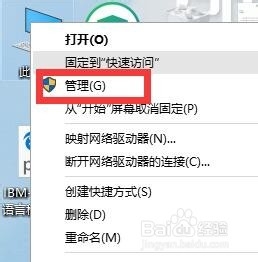
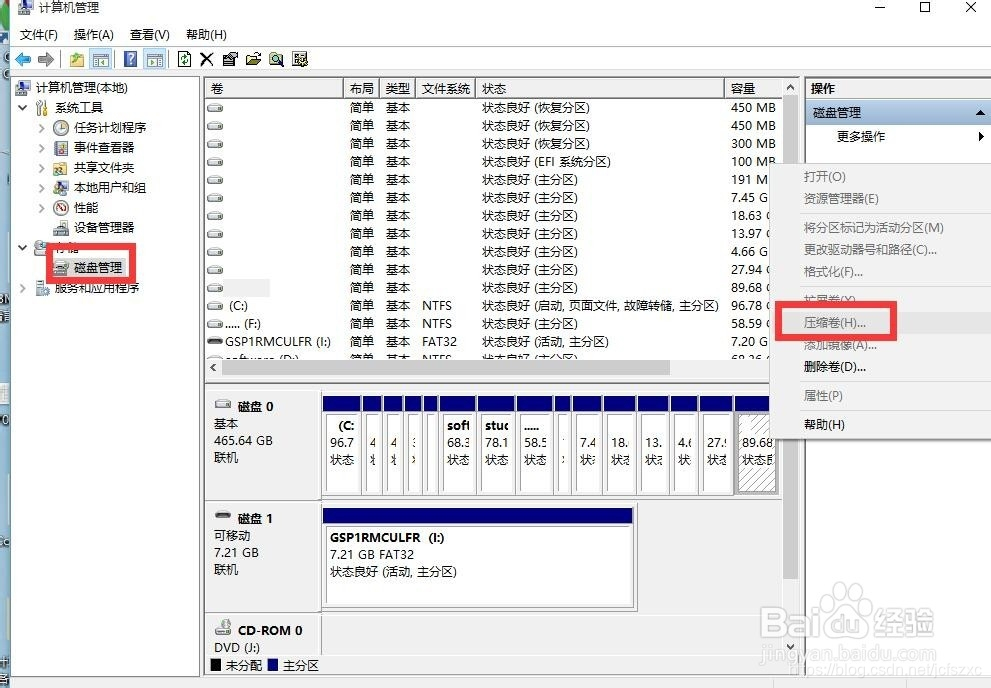
-
製作Ubuntu系統啟動盤
下載映象檔案和製作工具(推薦使用UltraIso), 注意:U盤會被格式化,請提前備份好裡面檔案。很容易啟動盤就製作完成了。
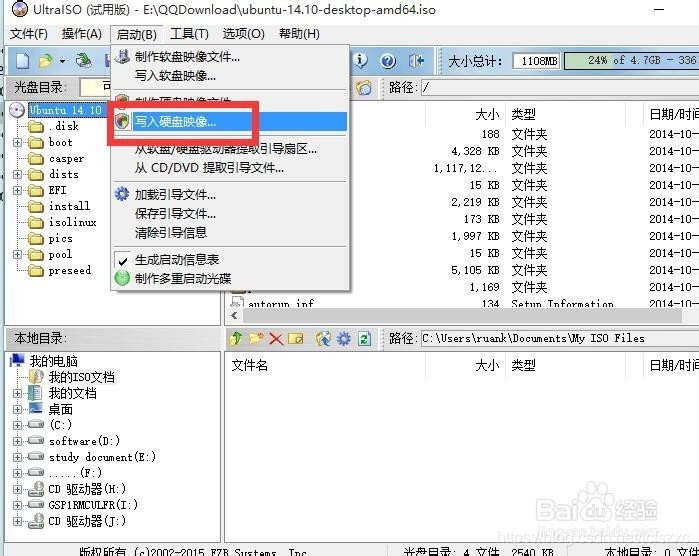

-
設定BIOS
重啟,在開機的時候按F10,一般情況下按F10進入BIOS介面的會比較多,如果按F10不管用的話,就一通亂按吧。
進入BIOS之後,找到系統設定,關閉安全啟動模式,一定要關閉!!!
然後將UFEFI模式下的開機順序中,將U盤啟動設定為首選啟動項。記得要按F10儲存並退出。
如果是英文版那就是先進入BIOS SETUP,關閉secure boot,再對UEFI中的順序進行調整。按F10退出。 -
安裝Ubuntu
插入U盤,重新啟動進入一個選擇介面。特別說明一下,如果沒有出現選擇介面。就說明在前面的幾個步驟中出現了差錯。下面列出出現錯誤的幾種可能性:
1) 製作映象檔案時出錯了,可以換一個映象檔案來安裝。因為版本問題,很多後來生產的電腦不支援Ubuntu14.0舊版。
2) 在BIOS設定的時候出了錯。重新檢查並重做第三步。進入選擇介面後,第一個選項是進入U盤Linux live,直接在U盤裡面體驗Linux而不安裝;第二個是直接安裝linux。不同電腦順序可能不同,注意看選項。按Enter選擇。
這裡又有一個注意事項,如果電腦卡在了啟動畫面一直進不去的話,要重啟電腦,在需要選擇的時候摁e,找到‘splash’,在後面新增上一段’ nomodeset‘,按F10或者ctrl + x繼續,就可以正常進入了。
不同的電腦需要新增的字元可能會不同,如果不行的話,就在網上多找幾種版本進行嘗試。
如果是U盤進入的話,桌面上會出現一個安裝Ubuntu的小程式,點開他,如果選擇的是直接安裝,它會自動幫你開啟。
強調:要在聯網環境下安裝!
中文簡體 → 不要勾選 → 其他選項
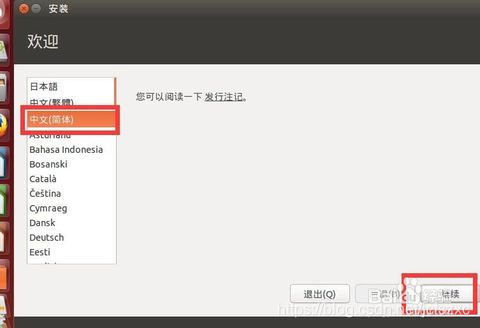
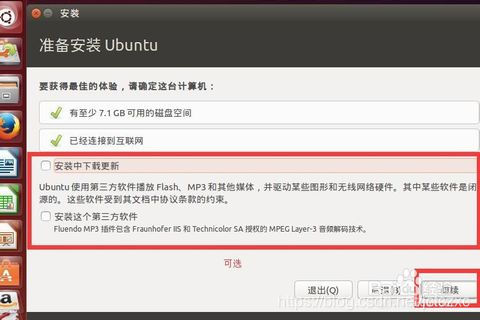
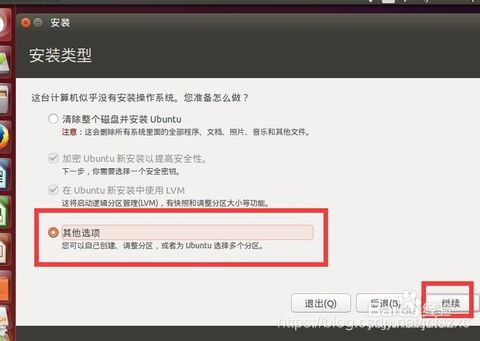
找到之前壓縮出來的空閒分割槽,點+進行分割槽,
建議為各個分割槽分配空間大小如下:
swap:
交換分割槽,即Linux系統的虛擬記憶體,建議是實體記憶體的2倍。
Ext4:
/boot分割槽 200M 不用太多
/ 儲存系統檔案,適當大小就夠了。
/home home目錄,建議分配所有剩下的空間。

5. 進入Ubuntu系統
哦,提醒一下,安裝完後,就不用插著U盤了,不然會再出現安裝系統的那個選擇介面。
如果在開機時沒有出現選擇進入系統的介面,需要設定一下。進入BiOS介面,找到作業系統的管理員,回車,將Ubuntu移動到第一個,按F10儲存退出。

完成以上步驟應該就可以進入Ubuntu介面了。
- 完善
1) 如果覺得每次都要按e新增很麻煩的話,可以通過下面這個步驟來修改:
輸入 sudo gedit /boot/grub/grub.cfg
注意 'gedit’後面有個空格!!!
在splash後面加上" nomodeset"
儲存檔案
再開啟另一個終端輸入
sudo update-grub
回車
完成!
2) 你可能會注意到你的系統時間被提前了8個小時,這兩個系統設定不同,導致的這個時間問題。
兩個概念:
UTC即Universal Time Coordinated,協調世界時
GMT 即Greenwich Mean Time,格林尼治平時
Windows 與 Mac/Linux 預設看待系統硬體時間的方式是不一樣的:
Windows把系統硬體時間當作本地時間(local time),即作業系統中顯示的時間跟BIOS中顯示的時間是一樣的。
Linux/Unix/Mac把硬體時間當作 UTC,作業系統中顯示的時間是硬體時間經過換算得來的,比如說北京時間是GMT+8,則系統中顯示時間是硬體時間+8。
這樣,當PC中同時有多系統共存時,就出現了問題。
假如你的linux設定的時區都為北京時間東八區,當前系統時間為9:00AM。則此時硬體中儲存的實際是UTC 時間1:00AM。這時你重啟進入Windows後,你會發現windows系統中顯示的時間是 1:00AM,比linux中慢了八個小時。同理,你在Windows中更改或用網路同步了系統時間後,再到linux中去看,系統就會快了8小時。
解決方法:
右鍵選單,點選Windows power shell(管理員)。
把這行程式碼貼上進去:
Reg add HKLM\SYSTEM\CurrentControlSet\Control\TimeZoneInformation /v RealTimelsUniversal /t REG_DWORD /d 1
回車,重啟,解決。
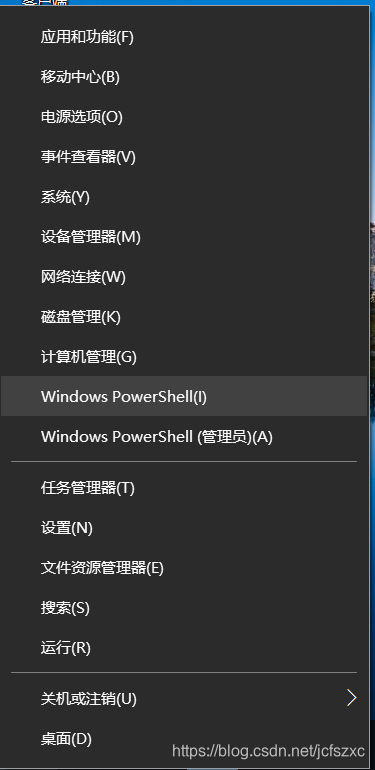
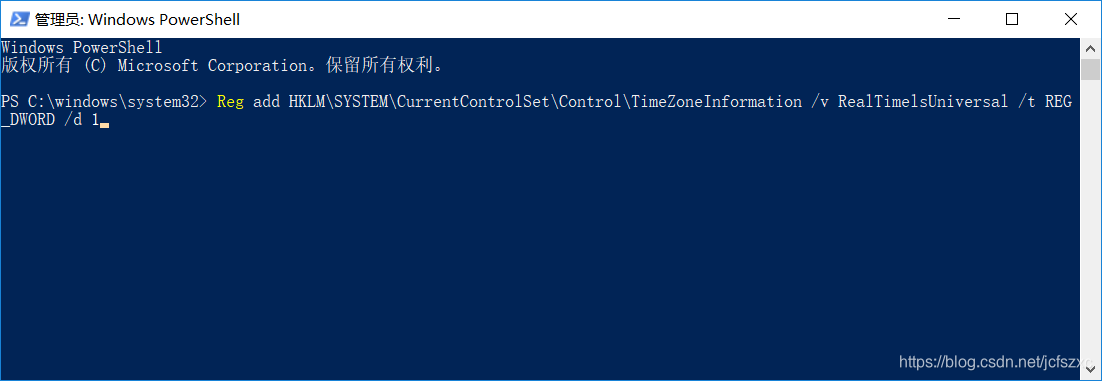
3) 配置網路
一般情況下,這時候你的電腦是不能通過有線網正常上網的,這時候就需要小小的設定一下。
首先找到最適合你的DNS:
常見的DNS有這些:
(A) 114DNS: 114.114.114.114
(B) 谷歌DNS:8.8.8.8
(C) 阿里DNS:223.5.5.5
(D) 騰訊DNS:119.29.29.29
還有很多很多,可以去自行百度。
然後在window系統上開啟cmd輸入:ping 114.114.114.114 -t
中間的DNS可以自行替換,多次檢測找出網速最快的DNS,抄寫下來。
回到linux系統
開啟終端輸入:sudo nano /etc/network/interfaces
在末尾新增dns-nameserver 114.114.114.114
根據下方提示進行儲存並退出。
輸入:sudo nano /etc/resolvconf/resolv.conf.d/base
在末尾新增nameserver 114.114.114.114
輸入:sudo nano /etc/resolv.conf
在末尾新增 nameserver 114.114.114.114
重啟網路:sudo service networking restart
上面的114.114.114.114,可以替換成之前抄寫下來的那個DNS
參考資料:
https://jingyan.baidu.com/article/4d58d5411380dd9dd5e9c07e.html
